平台:windows 64位
Qt版本:5.5.1 MinGW 32bit
根据自己目前的需求简单说下怎么在QScrollArea滚动窗口中实现多个控件的滚动显示,先看看最终效果:
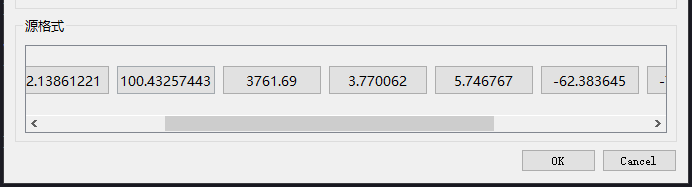
先说一下在QScrollArea滚动窗口中要添加控件要使用QScrollArea::setWidget(QWidget * widget)这个函数,当添加的控件显示范围大于scrollArea则会出现滚动条,但是从名字可以看出这个函数是用于设置一个QWidget,而不能用于不断的添加QWidget,所以这里面并不能像大家想的那样来直接实现上面的效果,而是需要创建一个自己的QWidget,再在其中来添加自己需要的控件。
下面给出代码看看,由于我的滚动窗口是已经用设计器添加到对话框上的,所以我直接用ui->scrollArea来调用,buttonListWidget是我重新实现的QWidget子类,等会在下面可以看到实现代码:
buttonListWidget *buttonList = new buttonListWidget(this);
buttonList->initWidget(strList);
ui->scrollArea->setWidget(buttonList);
buttonListWidget类,其实内容不多,但是主要是掌握到方法:
buttonListWidget.h
class buttonListWidget : public QWidget
{
Q_OBJECT
public:
explicit buttonListWidget(QWidget *parent = 0);
void initWidget(QStringList& nameList);
signals:
public slots:
};buttonListWidget.cpp
buttonListWidget::buttonListWidget(QWidget *parent) : QWidget(parent)
{
}
void buttonListWidget::initWidget(QStringList &nameList)
{
QHBoxLayout *layout = new QHBoxLayout(this);
foreach (QString str, nameList)
{
QPushButton *button = new QPushButton(str, this);
button->setMinimumSize(button->size());
layout->addWidget(button);
}
this->setLayout(layout);
}






















 853
853

 被折叠的 条评论
为什么被折叠?
被折叠的 条评论
为什么被折叠?








